如何解决win10系统不能连接共享打印机问题
现在大部分电脑都是win10系统,有些用户遇到了不能连接共享打印机问题,想知道如何解决,接下来小编就给大家介绍一下具体的操作步骤。
具体如下:
1. 首先第一步根据下图箭头所指,先点击左下角【开始】图标,接着在弹出的菜单栏中点击【设置】选项。

2. 第二步打开【设置】窗口后,根据下图箭头所指,点击【网络和Internet】图标。
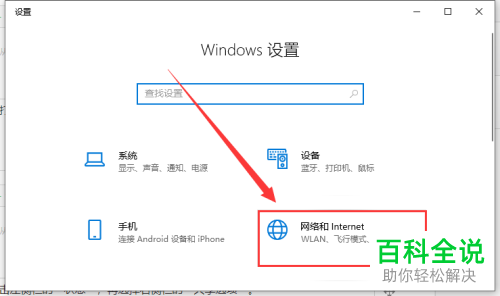
3. 第三步在【网络和Internet】页面中,根据下图箭头所指,依次点击【状态-网络和共享中心】选项。
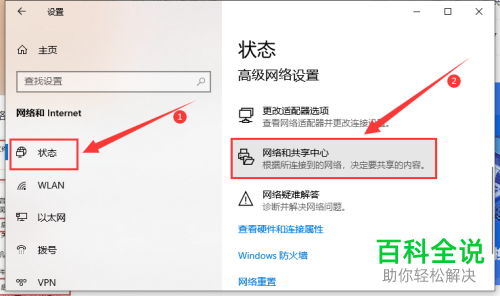
4. 第四步打开【网络和共享中心】窗口后,根据下图箭头所指,点击左侧【更改高级共享设置】选项。
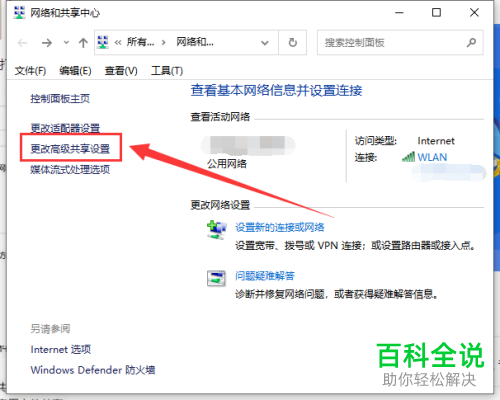
5. 第五步在弹出的窗口中,根据下图箭头所指,依次勾选【启用网络发现、启用文件和打印机共享】。
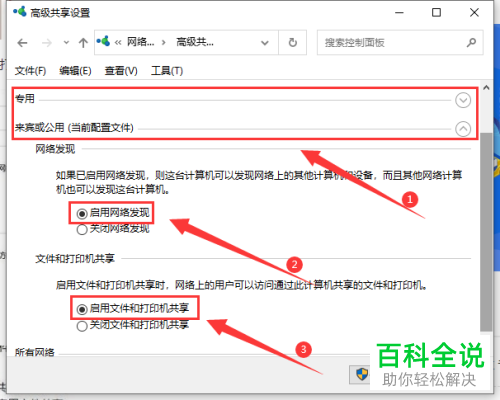
6. 第六步根据下图箭头所指,先勾选【无密码保护的共享】,接着点击【保存更改】选项。
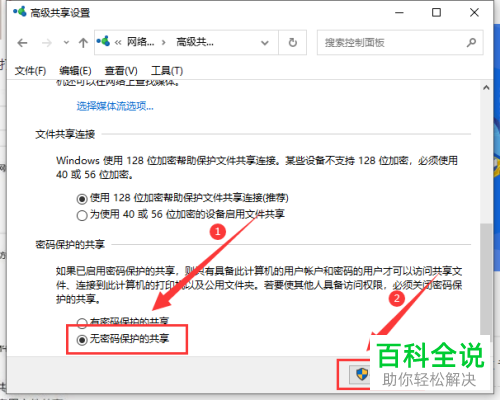
7. 最后打开【打印机和扫描仪】窗口,根据下图箭头所指,按照需求连接共享打印机。

以上就是如何解决win10系统不能连接共享打印机问题的方法。
赞 (0)

